在SolidWorks中,文件的保存和管理是设计过程中非常重要的一环。对于工程师来说,掌握如何有效地保存和另存为文件,不仅可以确保设计文件的安全性,还能提升工作效率。SolidWorks提供了多种不同的保存方式,以满足不同的设计需求。无论是需要保存为其他文件格式、管理多个配置,还是进行版本控制,SolidWorks的“另存为”功能都能提供非常灵活的操作选项。本文将详细介绍SolidWorks另存为三种方式和SolidWorks另存为的快捷键,帮助用户更高效地进行文件管理。
一、SolidWorks另存为三种方式
另存为不同格式的文件
在SolidWorks中,用户不仅可以将文件保存为SolidWorks的原生格式(.sldprt、.sldasm和.slddrw),还可以将其另存为其他工程文件格式。这些格式包括STEP(.step)、IGES(.igs)、Parasolid(.x_t)等,它们通常用于跨平台的数据交换或者与其他CAD软件兼容。通过使用这些格式,用户可以与其他软件或工程师共享设计文件。具体操作方法如下:
完成设计后,点击“文件”菜单中的“另存为”选项。在弹出的“另存为”对话框中,选择目标文件类型(如STEP、IGES、Parasolid等)。选择目标文件存储位置后,点击“保存”,SolidWorks将会将文件保存为你指定的格式。这样,设计文件便可以与其他软件进行兼容使用,确保设计的跨平台支持。
另存为包含配置的文件
对于一个零件或装配体,如果设计包含多个配置(例如,不同尺寸或不同的设计变体),SolidWorks允许用户将这些配置另存为独立的文件。每个配置代表设计的一个变体,用户可以选择将多个配置保存为一个文件,也可以将每个配置保存为单独的文件。具体操作步骤如下:
打开包含多个配置的文件,点击“文件”菜单中的“另存为”。在弹出的对话框中,选择“保存配置”,并选择保存所有配置或单独配置文件。这样,用户可以根据需求将每个配置保存为单独的文件,方便管理和共享。
另存为不同版本的文件
另存为不同版本的文件对于版本控制非常重要,尤其是在团队合作中。在SolidWorks中,用户可以将文件另存为不同的版本,以确保设计过程中不同时间节点的文件可以被追踪和管理。这对于日后需要回溯或审查设计更改非常有用。操作方法如下:
在设计过程中,点击“文件”菜单中的“另存为”。在弹出的对话框中,选择文件保存位置,修改文件名以包含版本号或日期,确保文件版本清晰标识。通过这种方式,用户可以确保文件版本的管理更为清晰,方便后期的文件查找和版本恢复。
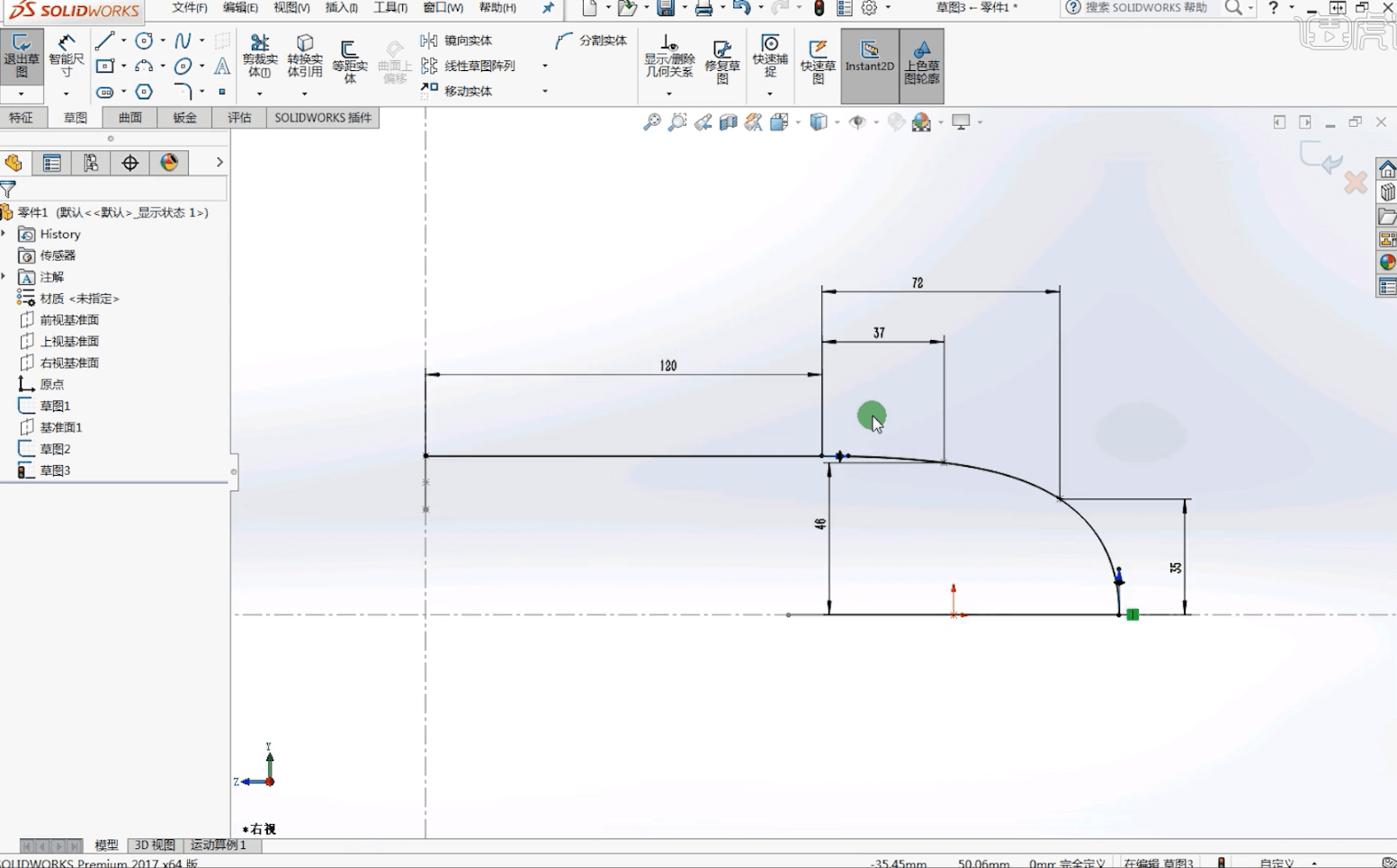
二、SolidWorks另存为的快捷键
在SolidWorks中,熟练掌握快捷键能够极大提高工作效率。特别是“另存为”这一功能,几乎是设计过程中最常用的操作之一。SolidWorks为此提供了简便的快捷键,用户可以通过按下快捷键快速进入另存为操作界面。具体操作如下:
快捷键:按下 Ctrl + S,即可快速保存当前文件。如果需要进行“另存为”,可以使用快捷键 Ctrl + Shift + S。此时,系统会弹出“另存为”对话框,用户只需要选择文件的保存位置和类型即可。通过这些快捷键,用户可以在忙碌的设计过程中节省大量的时间,避免频繁点击菜单,提高工作流畅度。

三、SolidWorks文件管理的重要性
除了了解如何“另存为”外,SolidWorks文件管理也是整个设计过程中不可忽视的一部分。一个清晰的文件管理系统能够确保项目文件的有序存储,避免文件丢失和版本混乱。良好的文件管理不仅有助于设计人员高效工作,还能确保团队合作时每个成员都能访问到最新的设计文件。此外,定期的文件备份也是一个良好的工作习惯,确保设计过程中不可预见的情况发生时,能够迅速恢复数据,避免损失。

总之,通过掌握SolidWorks另存为三种方式和SolidWorks另存为的快捷键,设计师们可以在日常的工作中提高效率,同时保证文件的安全性和有序管理。无论是保存不同格式的文件、管理不同配置,还是进行版本控制,SolidWorks都提供了灵活的解决方案。合理运用这些功能,将极大地优化设计流程,提高工作效率。

